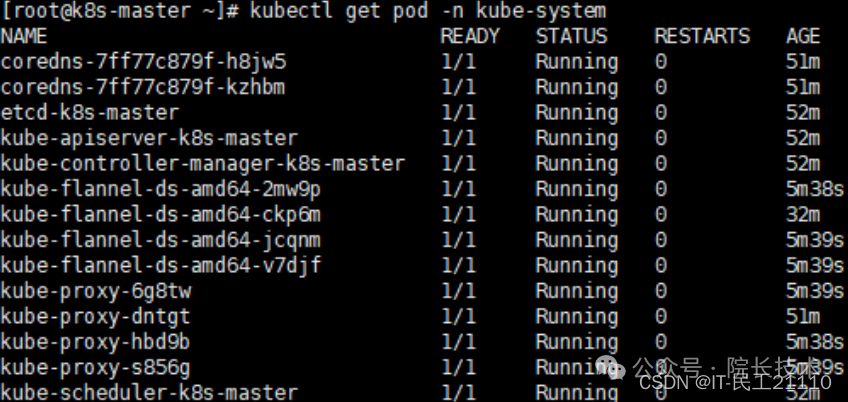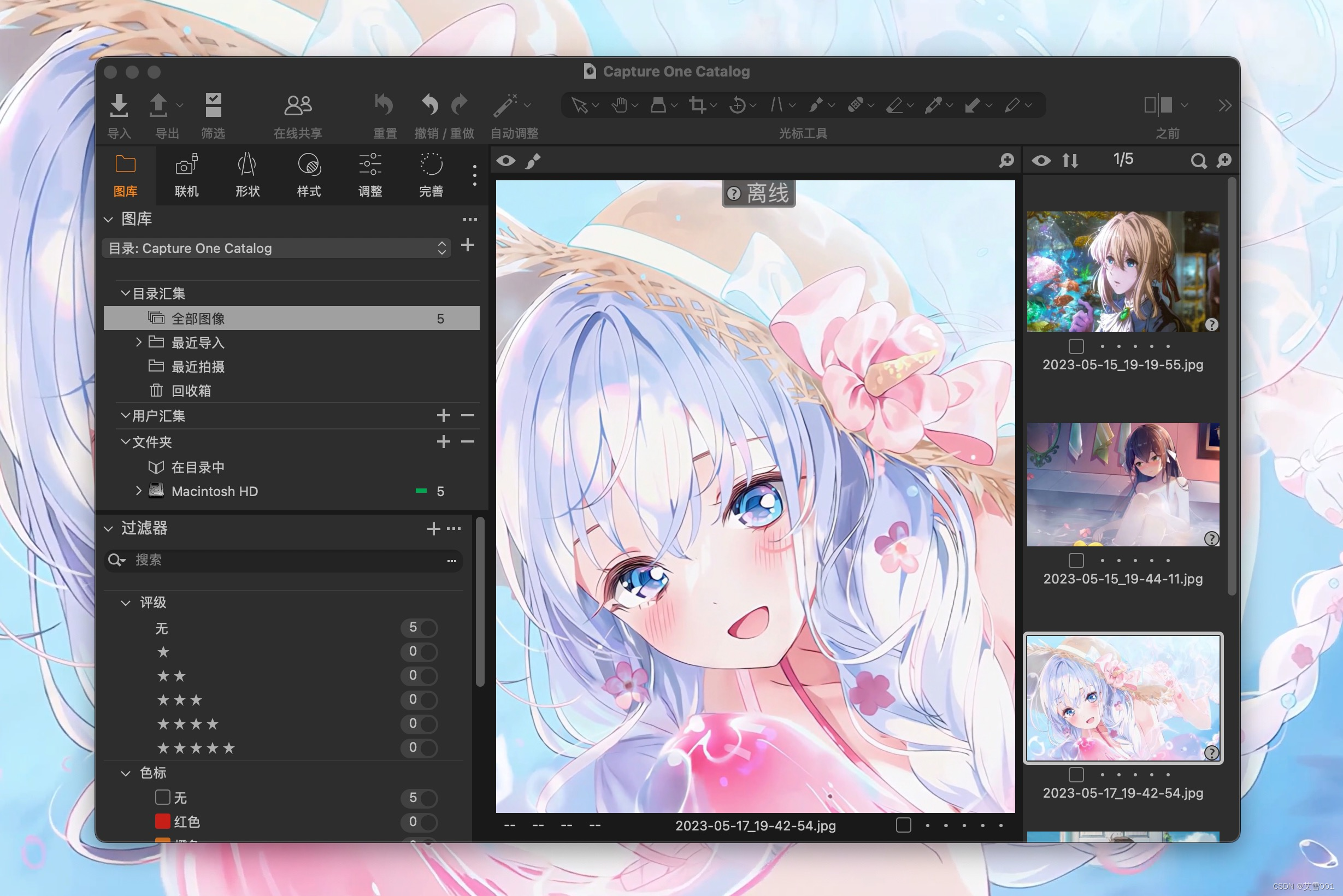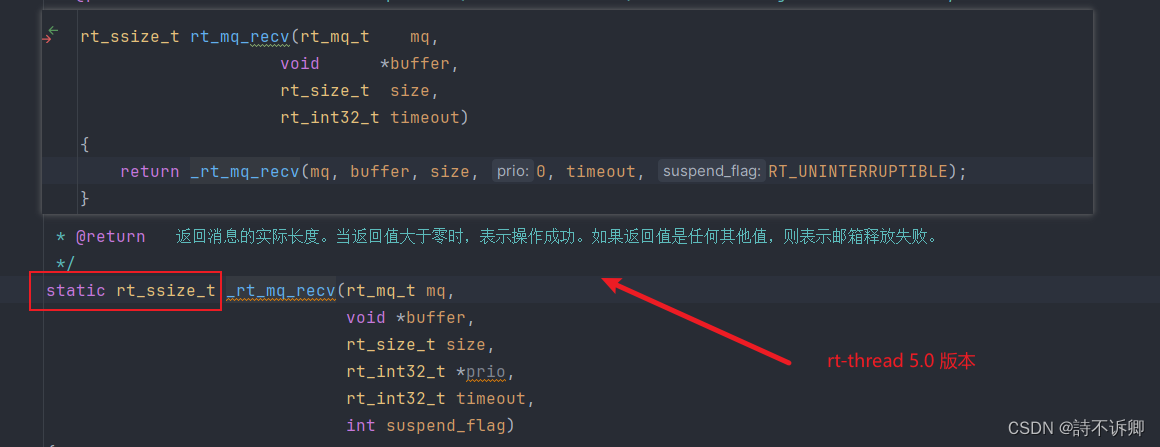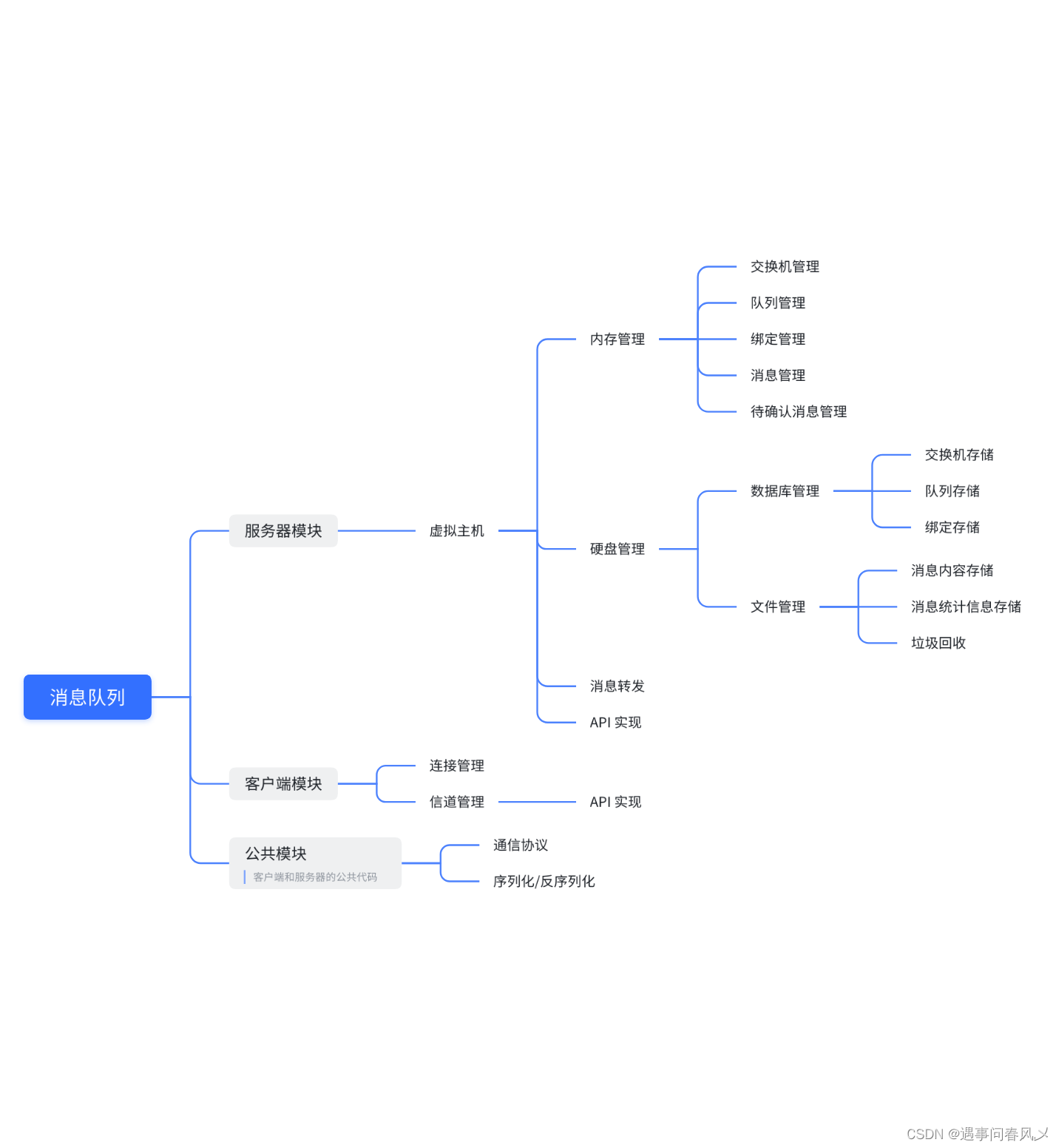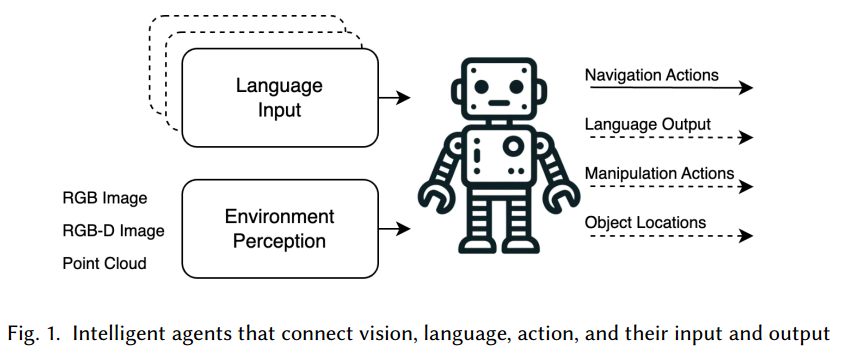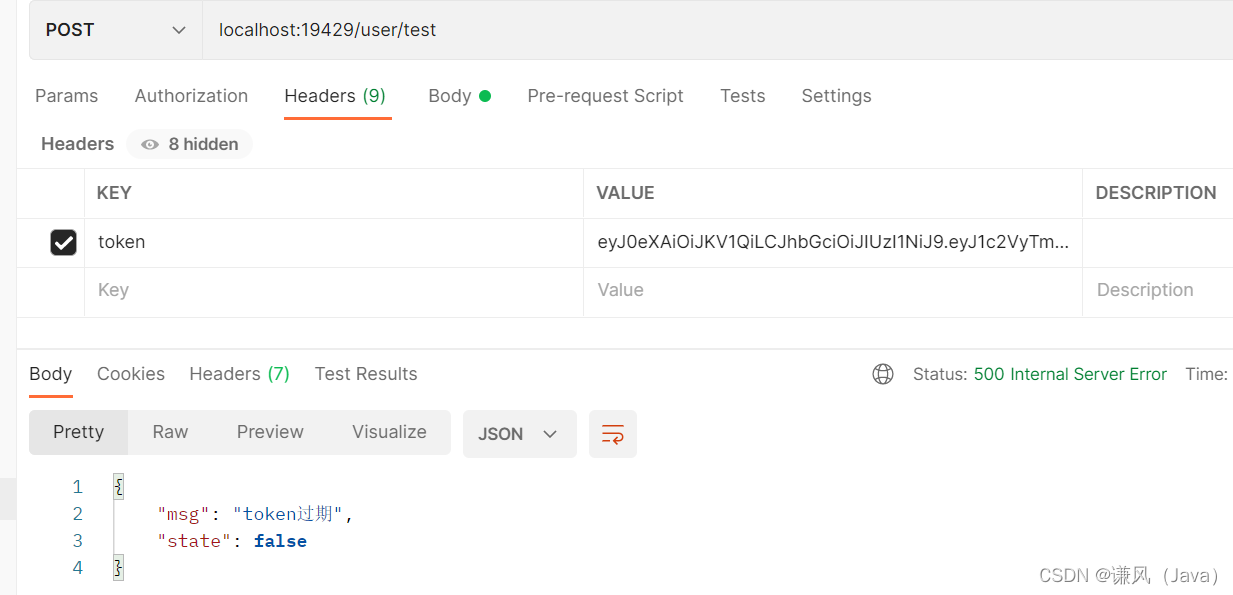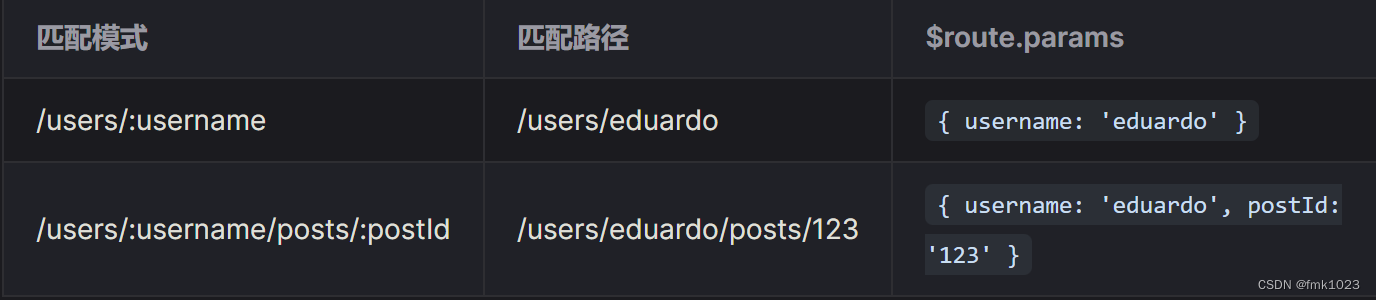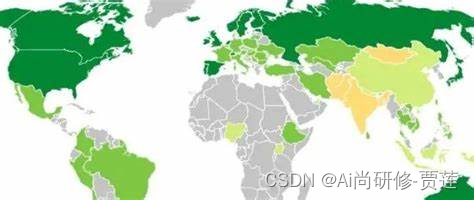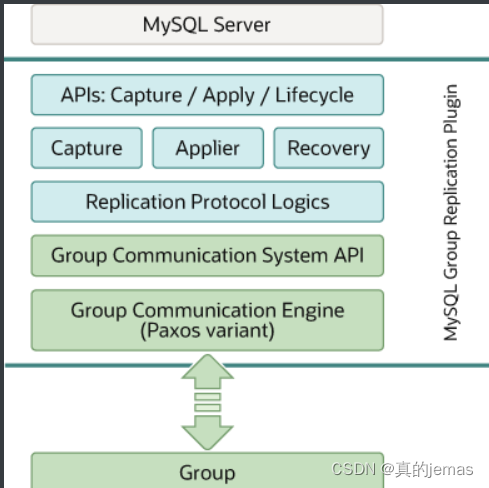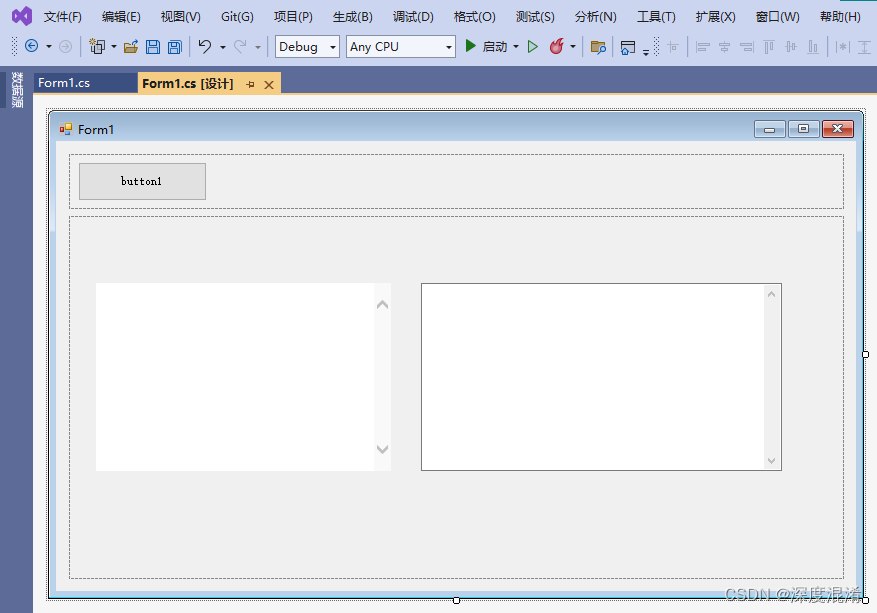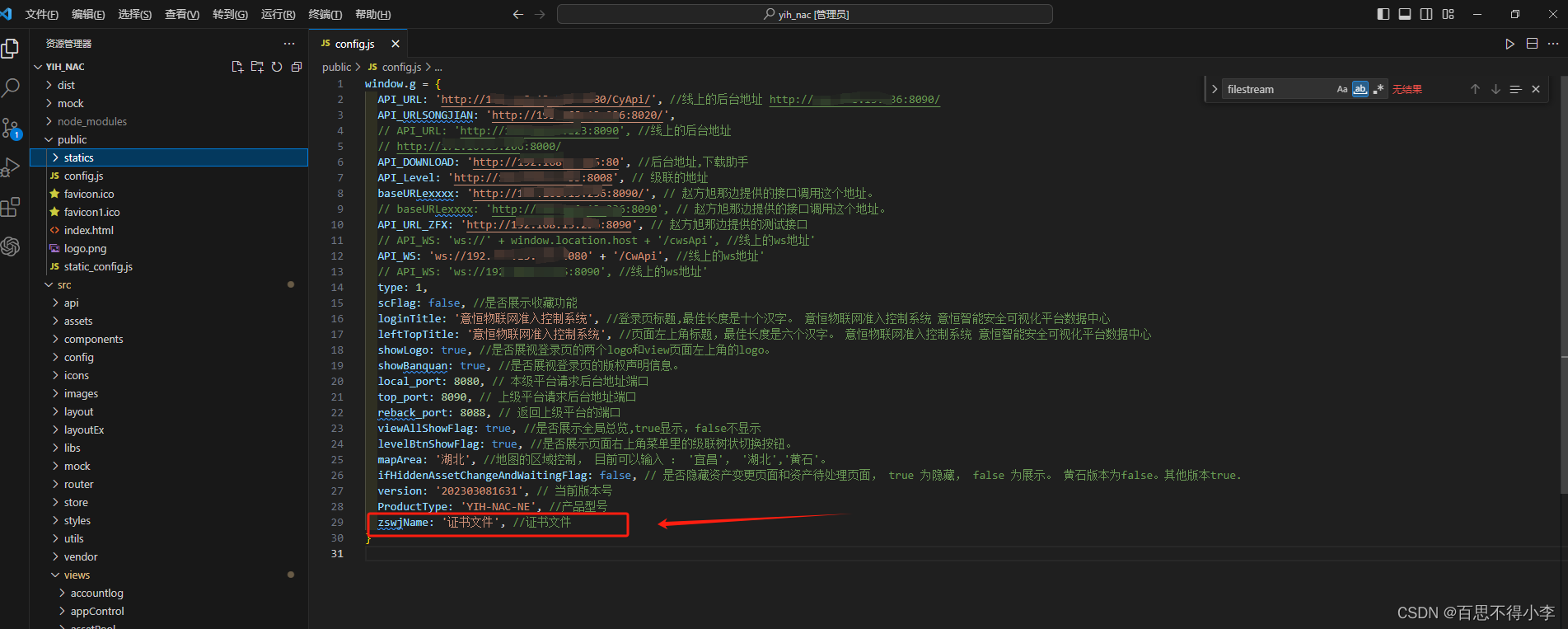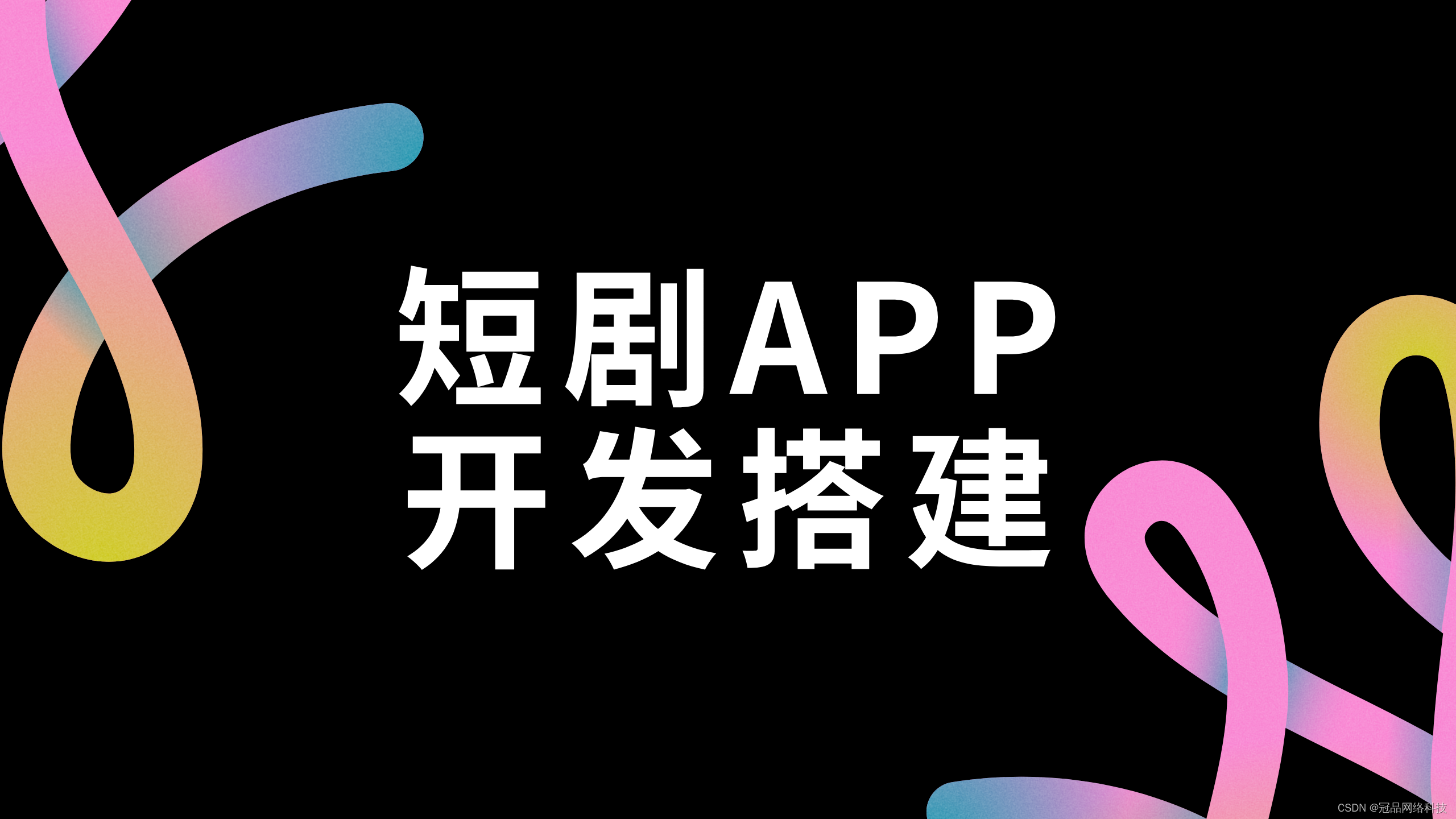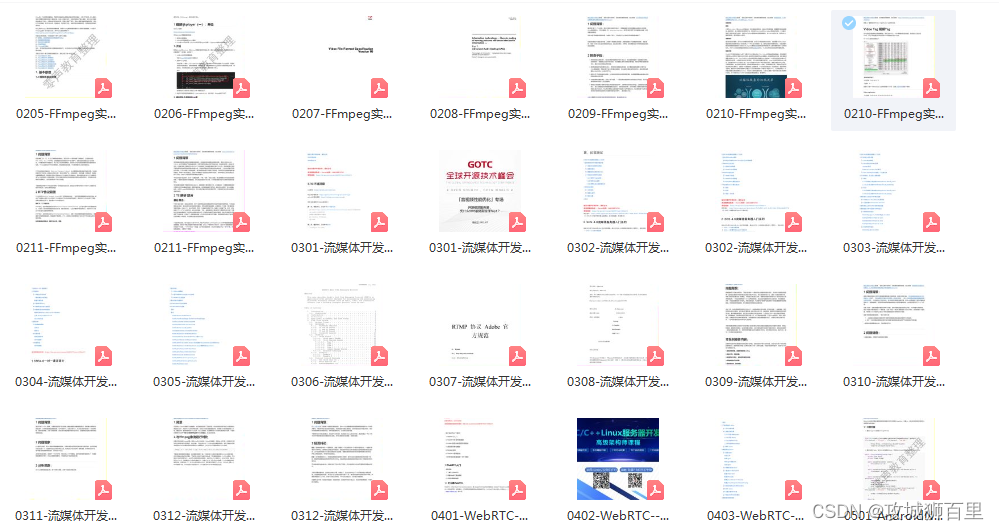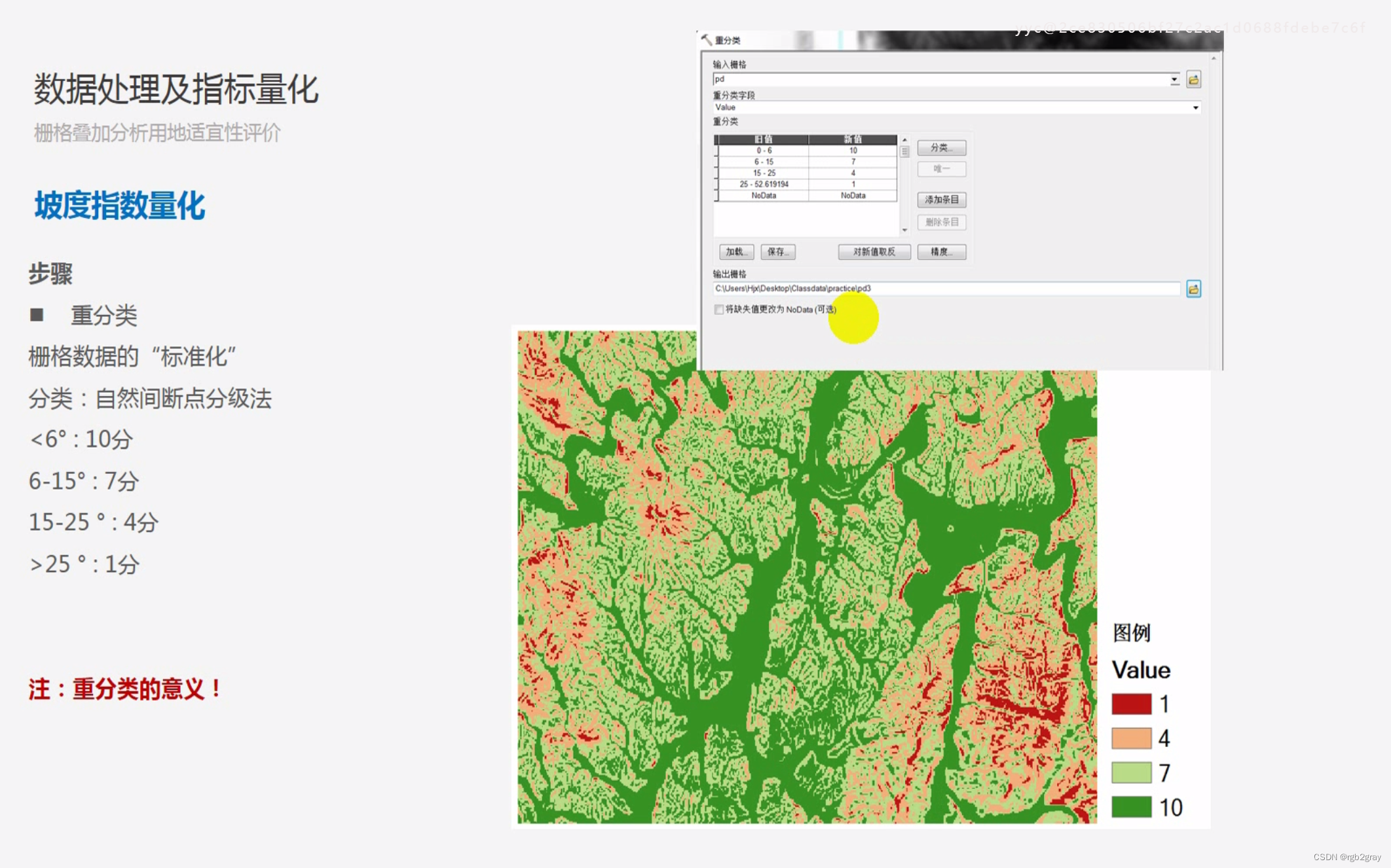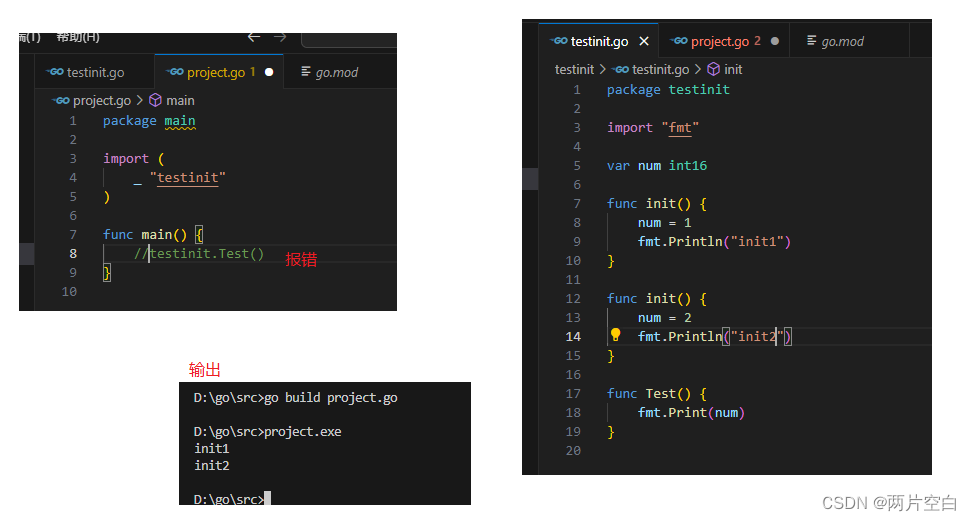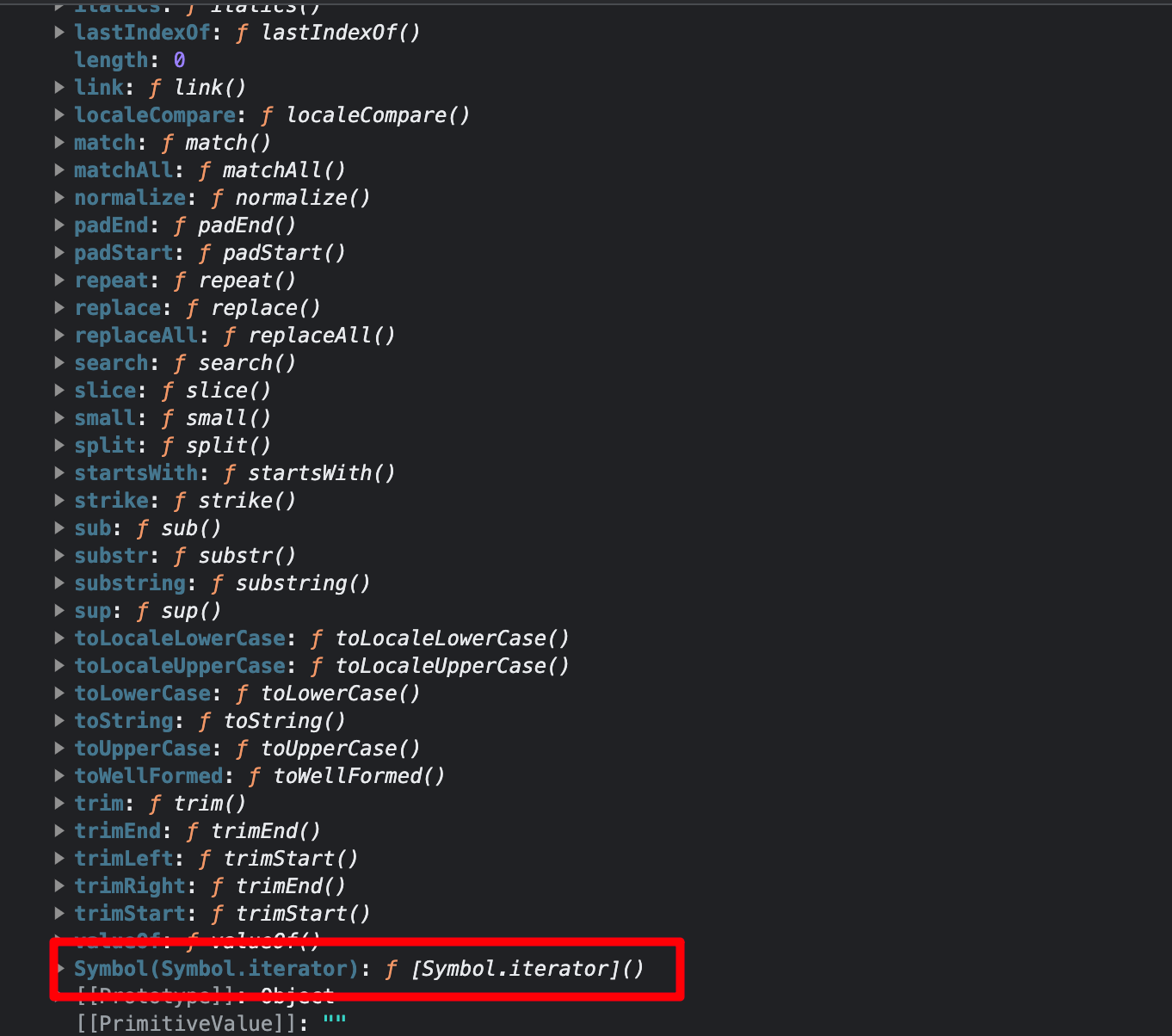nvm管理node
- 一. 阐述
- 二. 需求
- 三. nvm
- 3.1 下载
- 3.2 安装
- 3.3 验证是否安装成功
- 四. 重启电脑
- 五. 管理成功
- 六. 报错
- 6.1 nvm安装后node无效(nvm入手,解决nvm use 不成功问题)
- 6.2 安装nvm后node无效(node版本入手,直接替换更高的版本)
- 6.3 node版本升级后,npm run build 报错
一. 阐述
- vue2 (node:14.17.4 )
- vue3 (node:16 以及 16 以上版本)
- nvm : nodejs版本管理工具
二. 需求
- 使用 nvm 管理 node,以便自由切换 node 版本
三. nvm
3.1 下载
- 地址

3.2 安装
-
双击安装
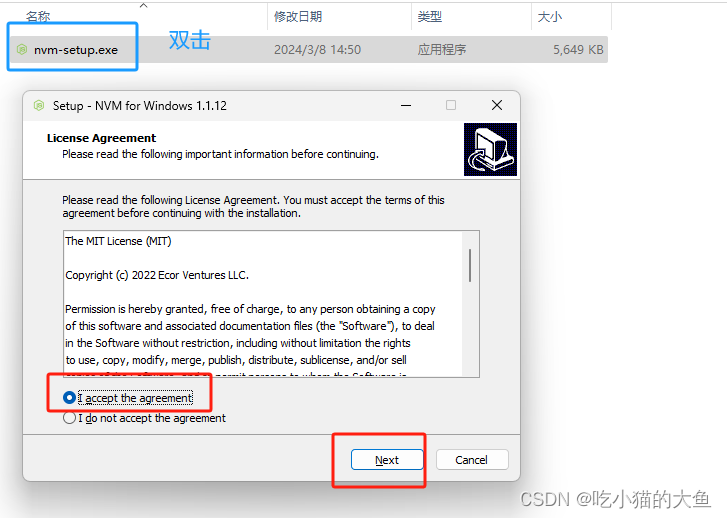
-
设置 ‘ Select Destination Location’ 的路径
改变或默认:更推荐 非 C 盘
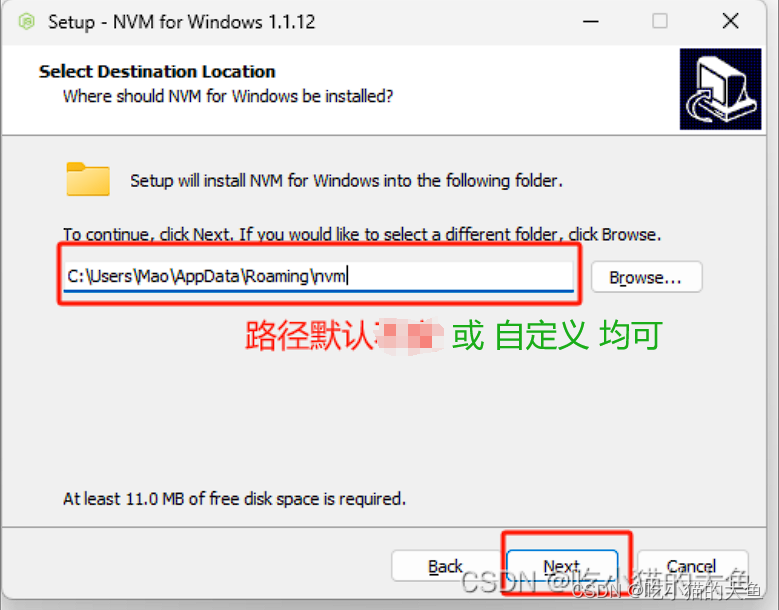
-
设置 ‘ Set Node.js Symlink’ 的路径
默认不变 !!!
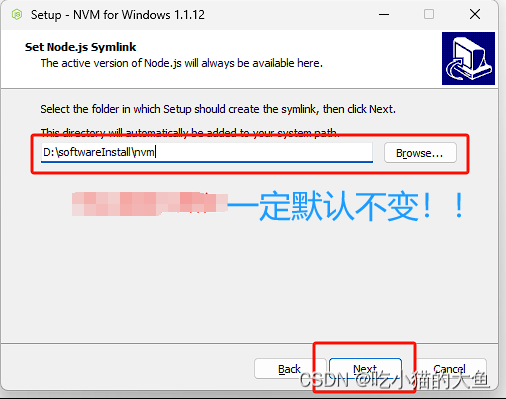
-
确定路径,点击 “Install ”
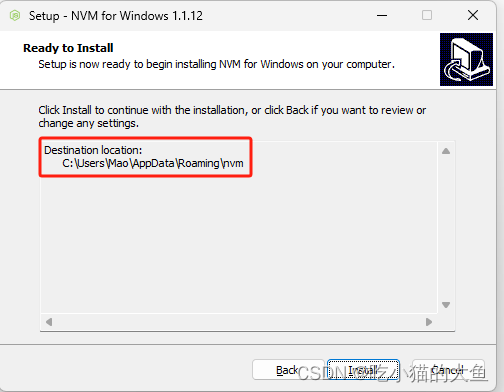
-
之后一直 “是” / “确定” 即可
-
“Finish” 完成
3.3 验证是否安装成功
- Win + R
- cmd 打开 “命令提示符”窗口
- 查看 nvm 管理的 node
nvm list:查看所有的 node 版本
nvm install 版本号:安装指定node版本
nvm use 版本号:使用指定版本号(使用成功之后版本号之前有 * )
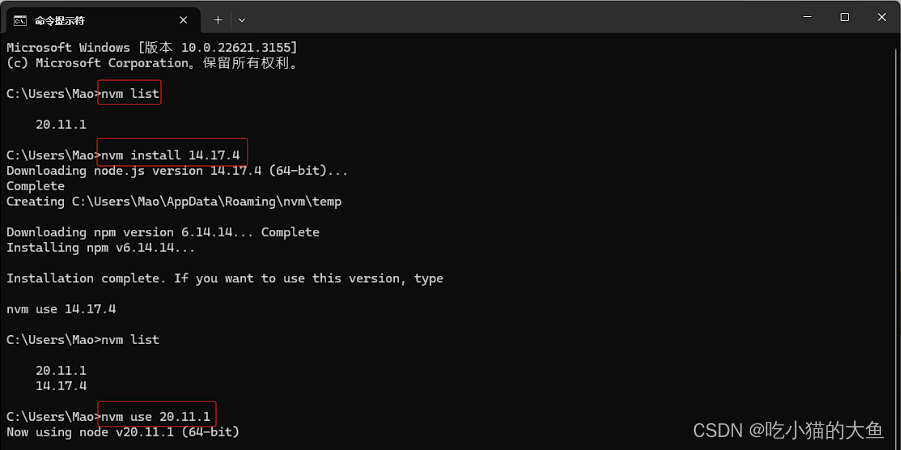
此时,nvm文件夹下有俩个不同的node版本文件夹
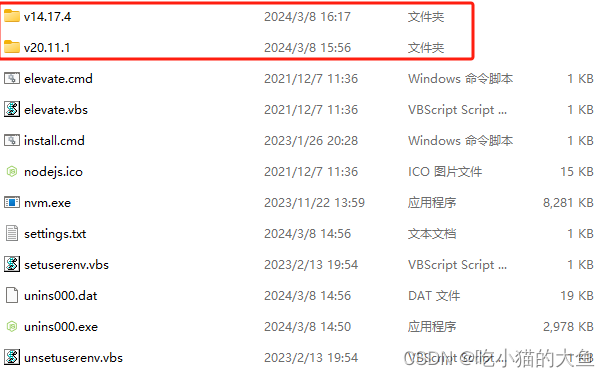
四. 重启电脑
- 重启电脑
- 执行步骤 3.3 中的命令 nvm list 看是否成功
五. 管理成功
* 代表正在使用的node版本
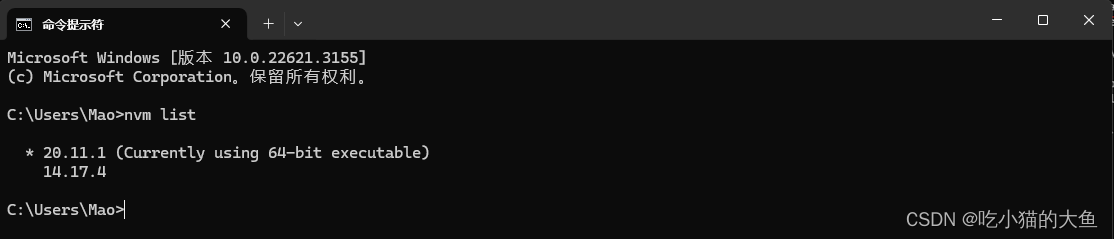
六. 报错
6.1 nvm安装后node无效(nvm入手,解决nvm use 不成功问题)
- 如下,安装了 14.17.4 并使用
nvm use 版本号后并,未生效
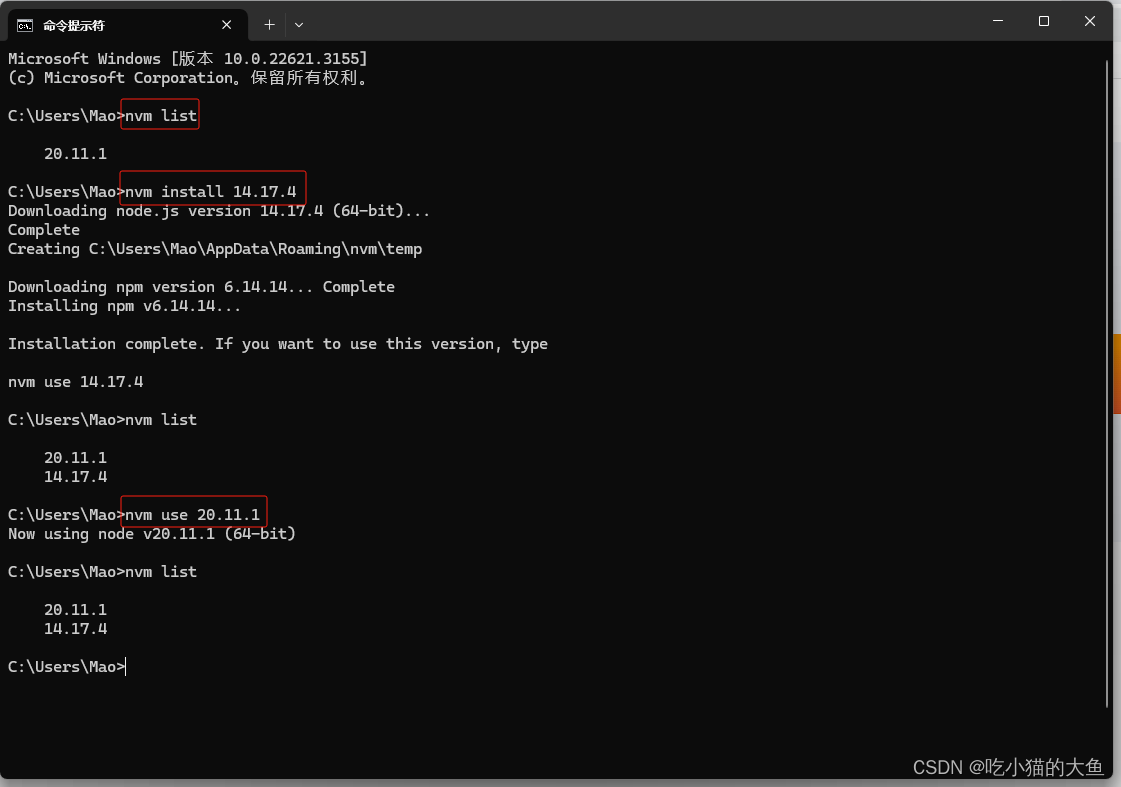
- 原因:路径错误
路径3.2 的 2 默认路径不变,3 自定义路径。导致nvm找不到node文件夹
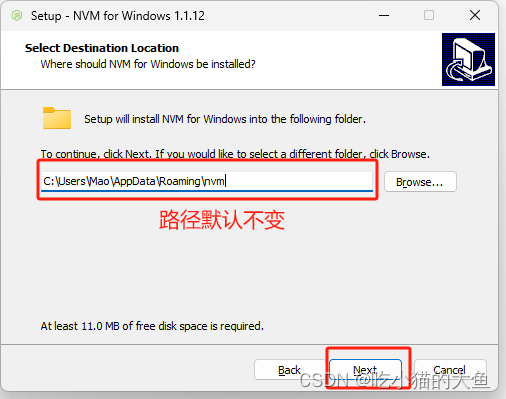

- 解决
(1)找到nvm安装路径(Win11 可通过:此电脑 - 属性 - 系统 - 高级系统设置 - 环境变量 - NVM_HOME)
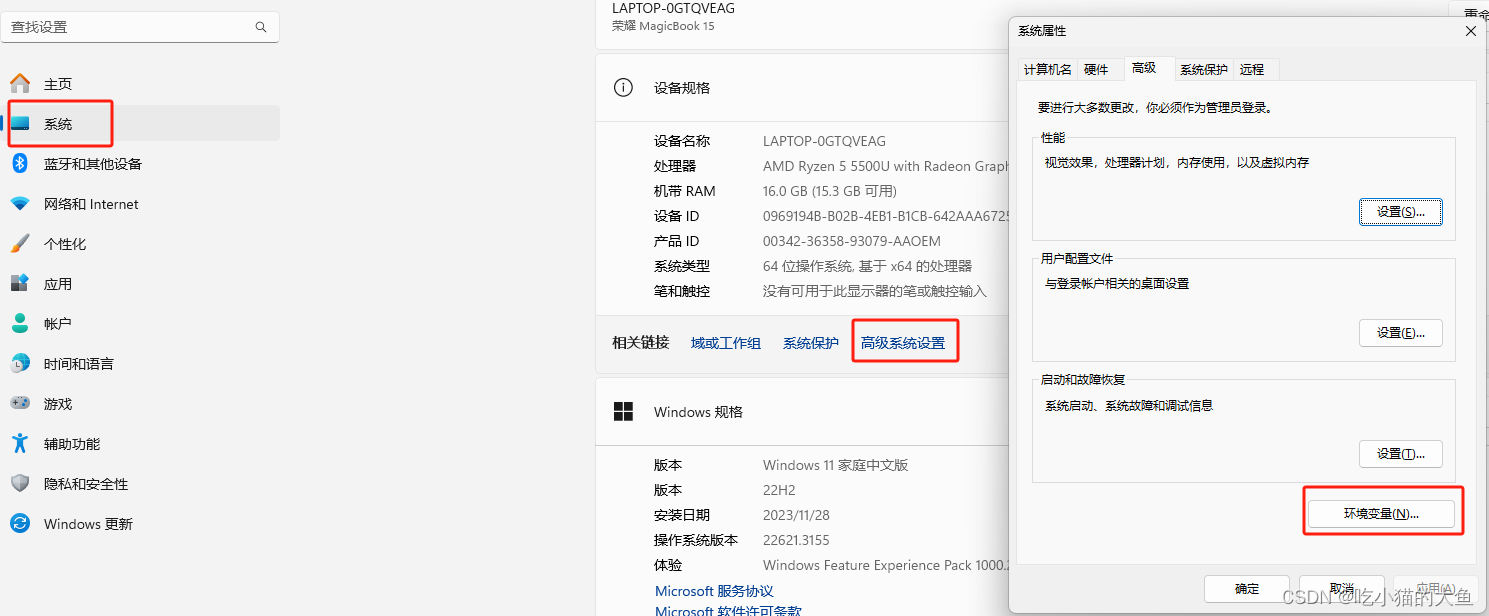
(2)在nvm文件夹下创建一个空文件夹 nodejs
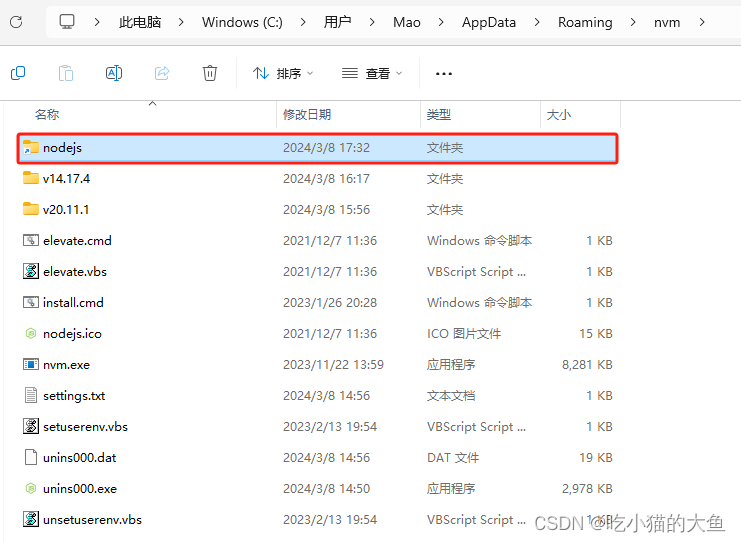
(3)修改环境变量【NVM_SYMLINK】(用户变量 及 系统变量)的路径为刚创建的 nodejs 的路径
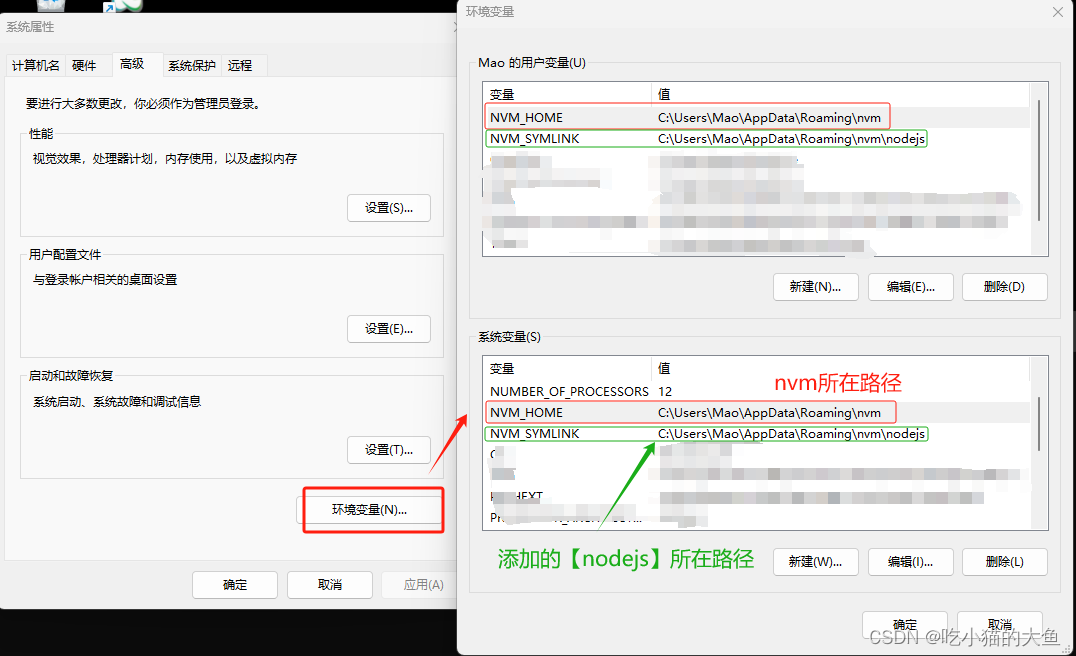
(4)关闭之前的终端,重新打开 cmd,重复之前命令即可
nvm list:查看所有的 node 版本
nvm install 版本号:安装指定node版本
nvm use 版本号:使用指定版本号(使用成功之后版本号之前有 * )
6.2 安装nvm后node无效(node版本入手,直接替换更高的版本)
- 报错信息
无法将“node.exe”项识别为 cmdlet、函数、脚本文件或可运行程序的名称。请检查名称的拼写,如果包括路径,请确保路径正确,然后再试一次。
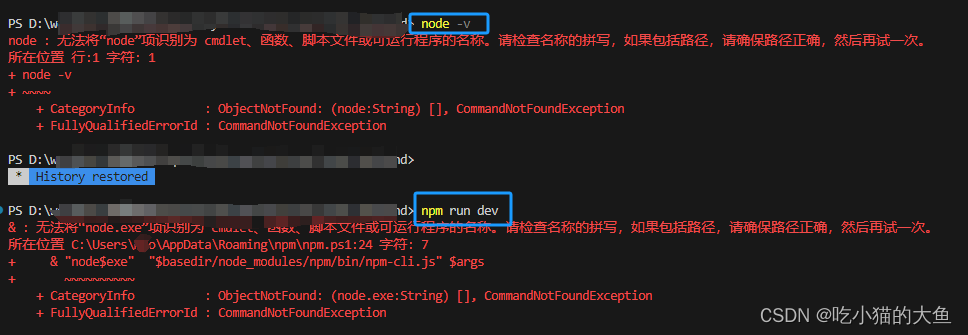 2. 原因
2. 原因
node丢失
3. 解决
(1)卸载 nvm,直接升级 node 版本
(2)重新下载高版本的 node(根据电脑系统下载对应压缩包)
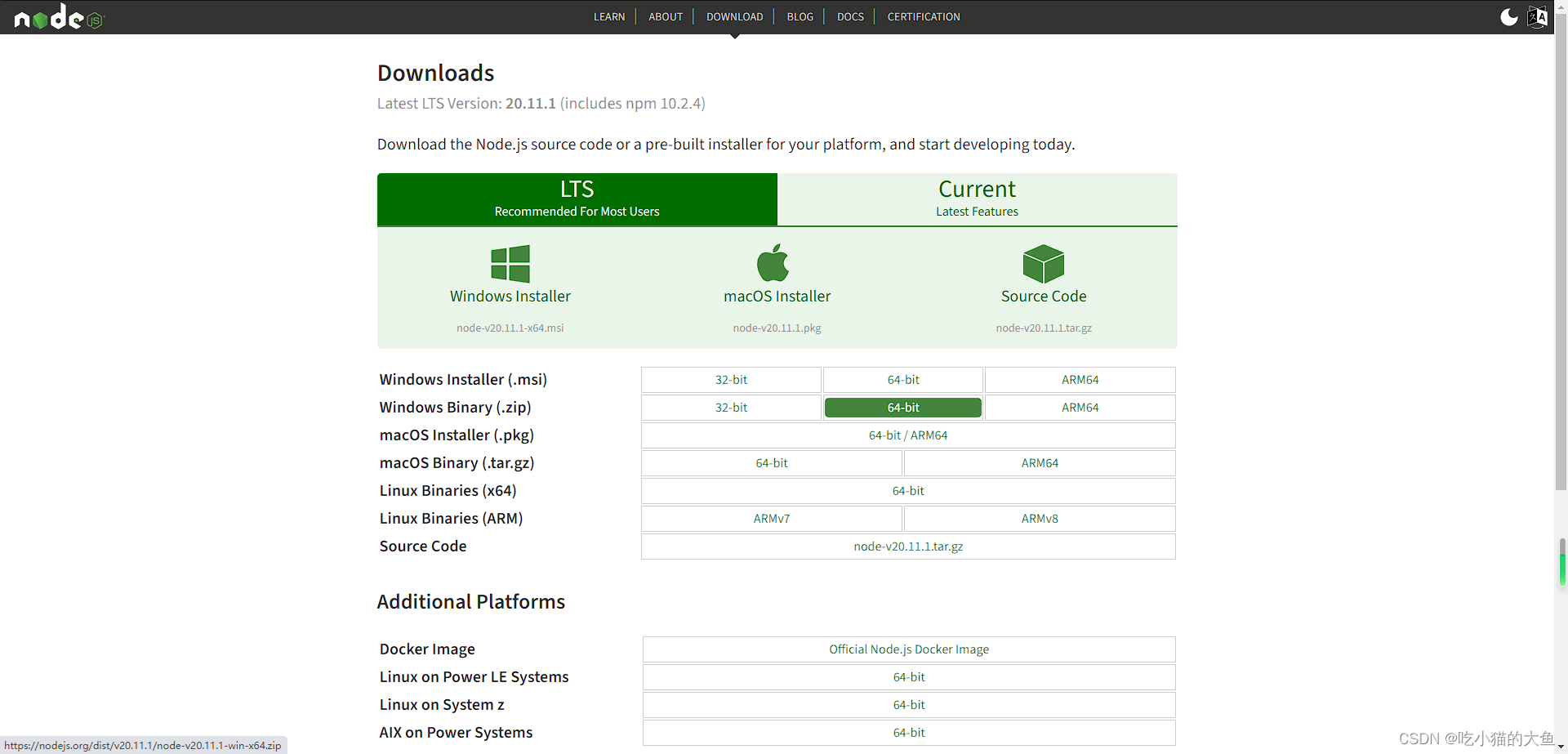
(3)解压文件并将node.exe复制
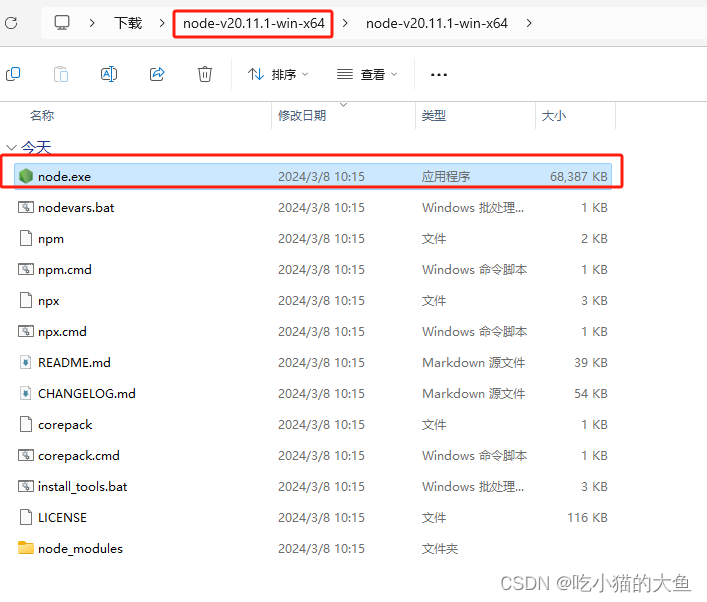
(4)移动到:C:\Users\用户名\AppData\Roaming\npm
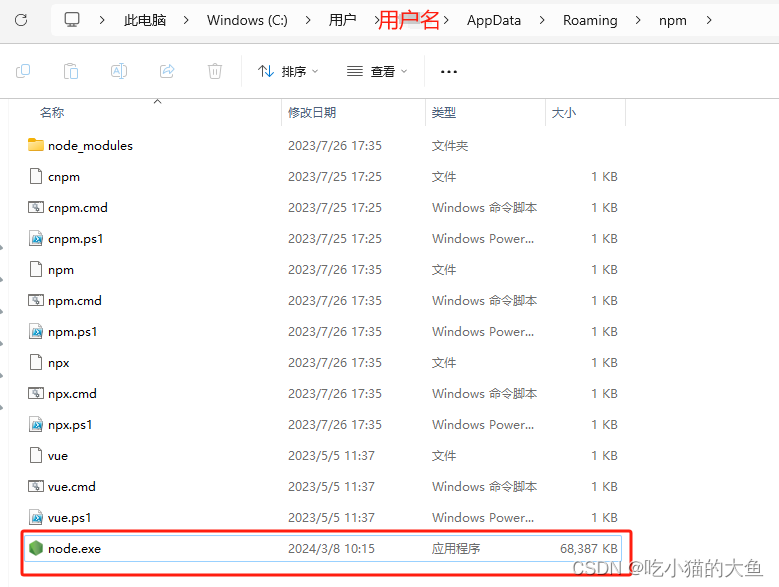
(5)成功
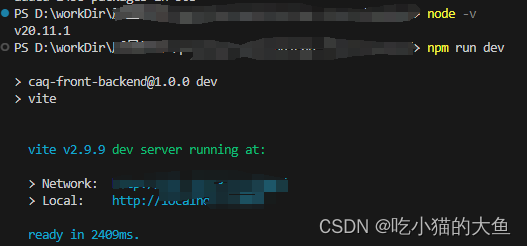
6.3 node版本升级后,npm run build 报错
- 报错信息:
Error: error:0308010C:digital envelope routines::unsupported
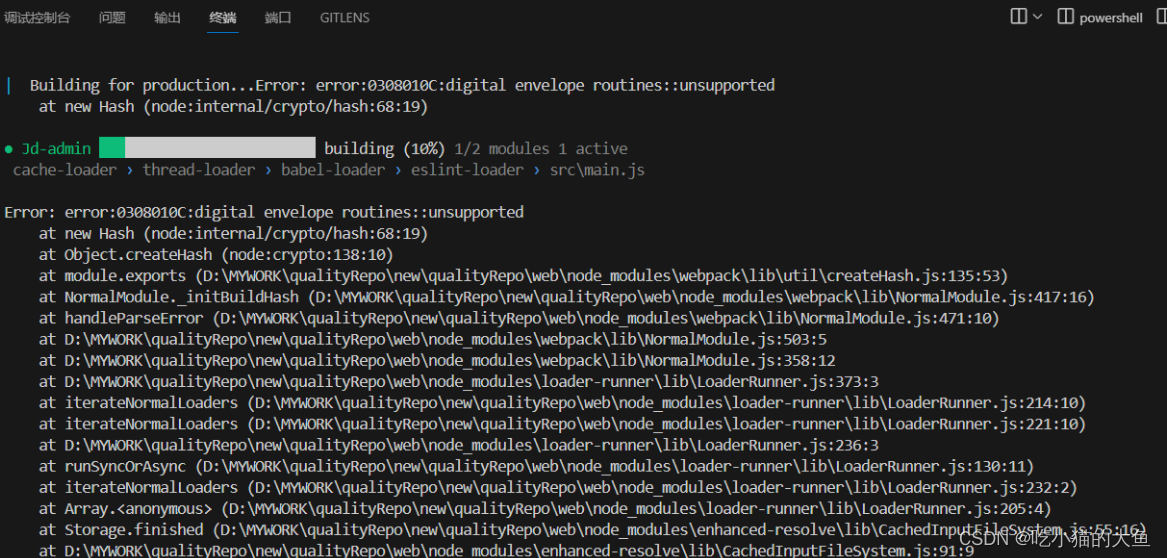
- 解决(Windows)
在 package.json文件中,serve和build 中添加SET NODE_OPTIONS=--openssl-legacy-provider。如下:
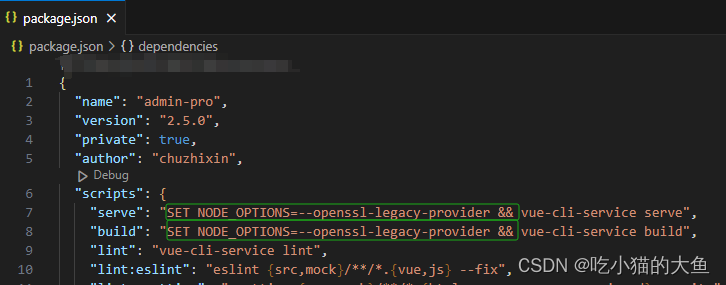
- 参考